使用OSS做图床
1.为什么要搭建图床
我用来,复制typora中的图片到我自己搭的博客中
使用Typora+PicGo+OSS实现图片上传功能
2.使用OSS创建一个Bucket

? 先购买一个阿里云的对象存储(OSS)
? 网址:https://common-buy.aliyun.com/?spm=5176.7933691.J_5253785160.2.74782c47UaLHYP&commodityCode=oss_rc_dp_cn
? 买这个配置就够了
? 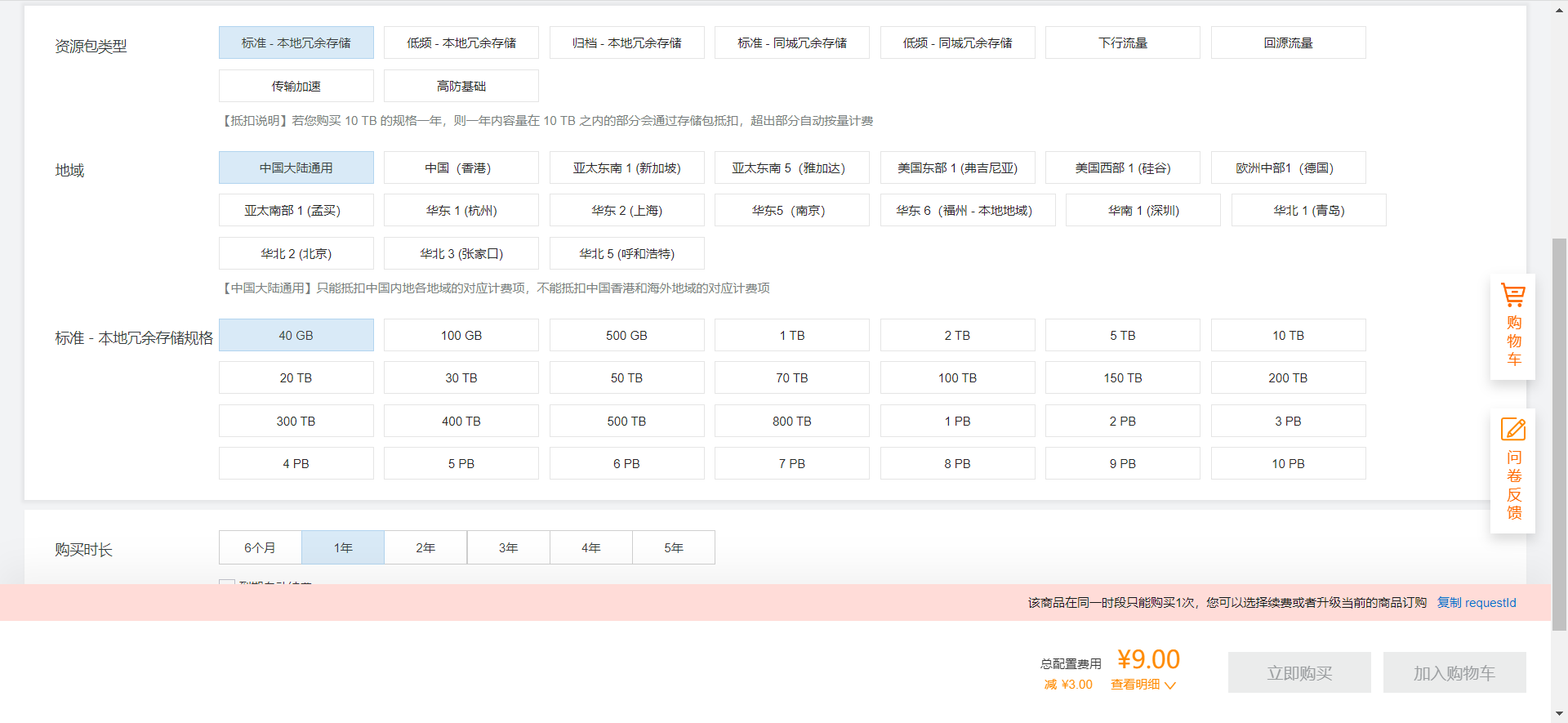
购买之后进入控制台找到OSS,然后创建一个Bucket
Bucket可以简单理解成一个独立文件存储管理,每个Bucket互不影响。

?
按照这个来填就好了。
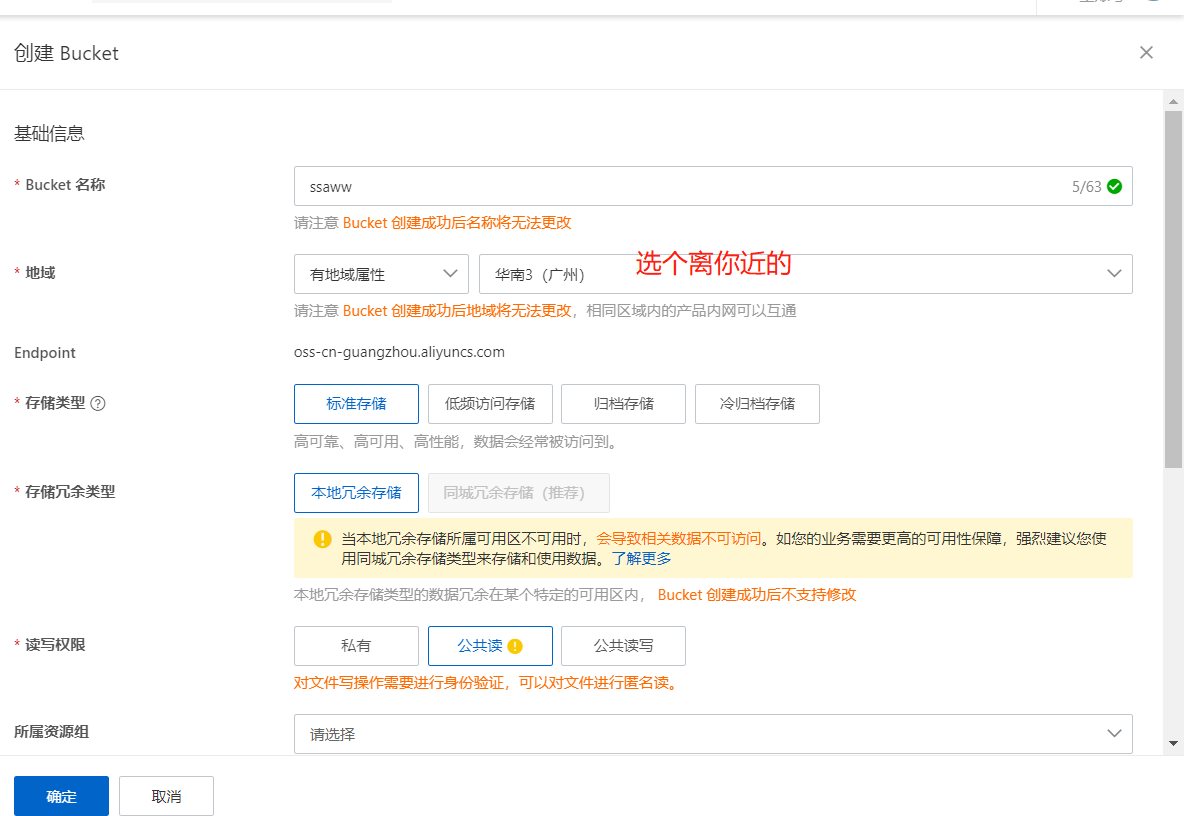
3.之前要获取id和密钥值,点击AccessKey管理
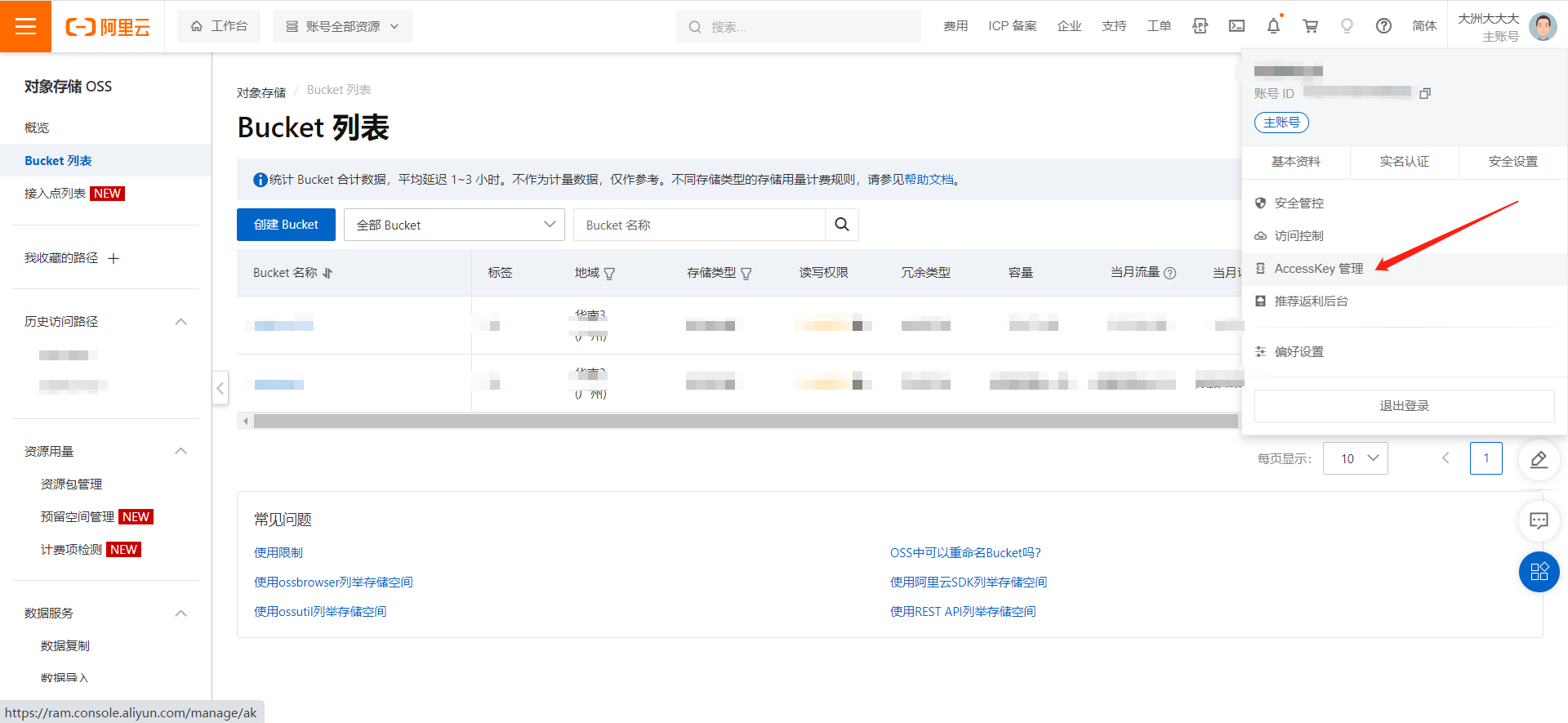
进去之后点击使用子账号
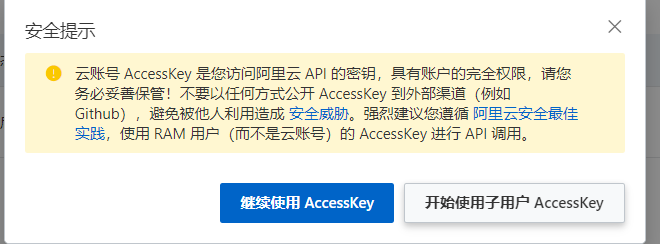
之后点击用户,创建新用户,选OpenAPI调用
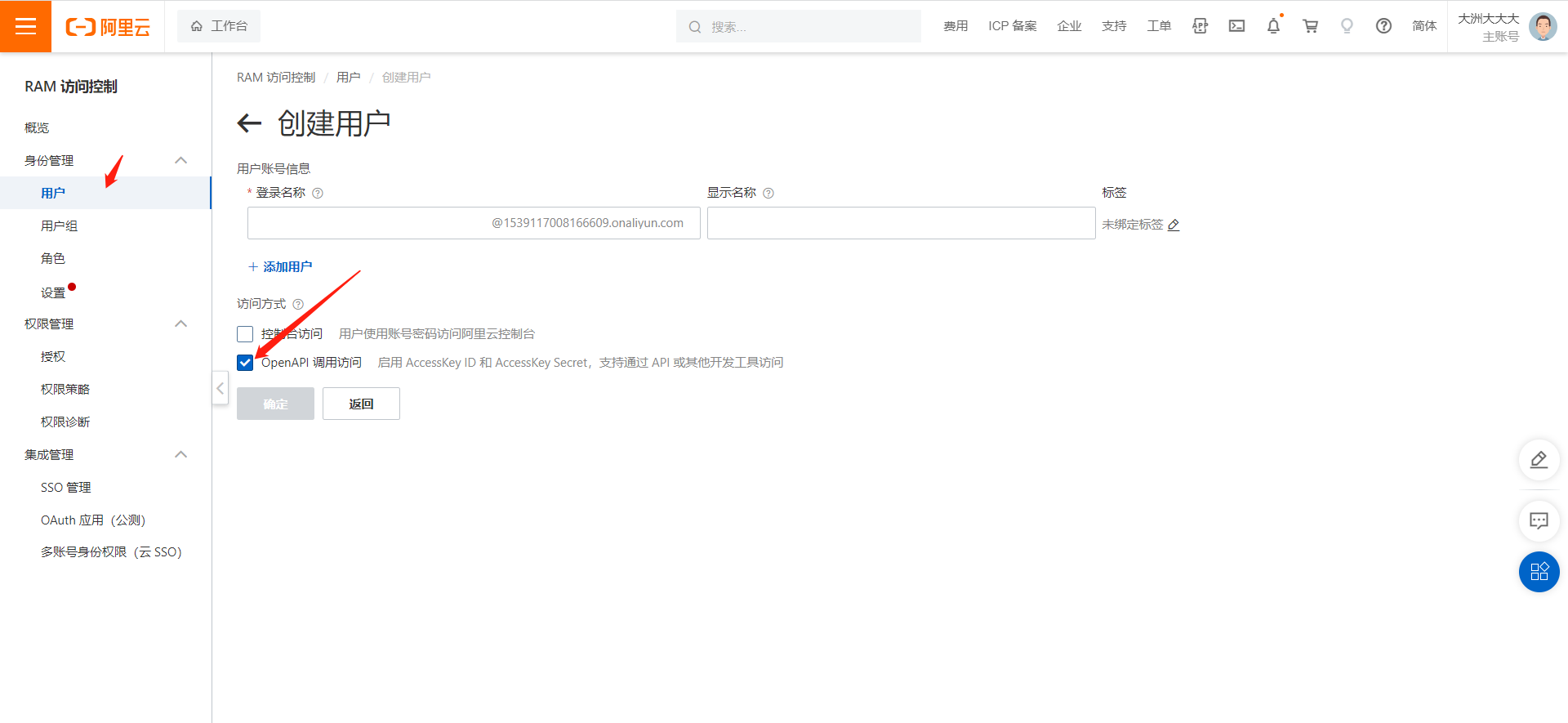
创建好要保存好AccessKey和AccessKey Secret,后面需要用到
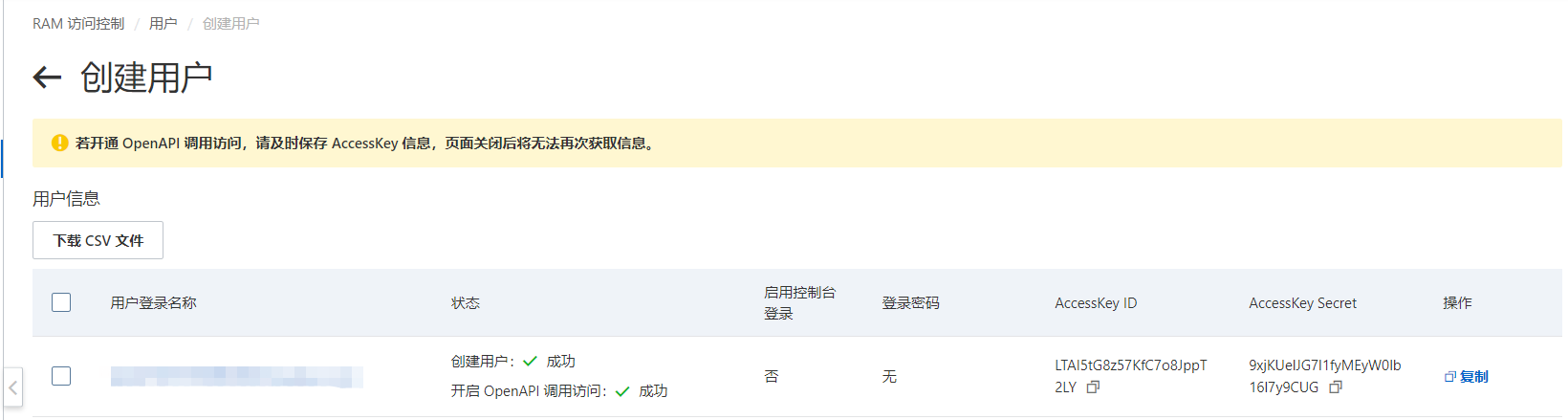
创建完回到用户界面,点击添加权限,为你创建的这个用户设置权限。
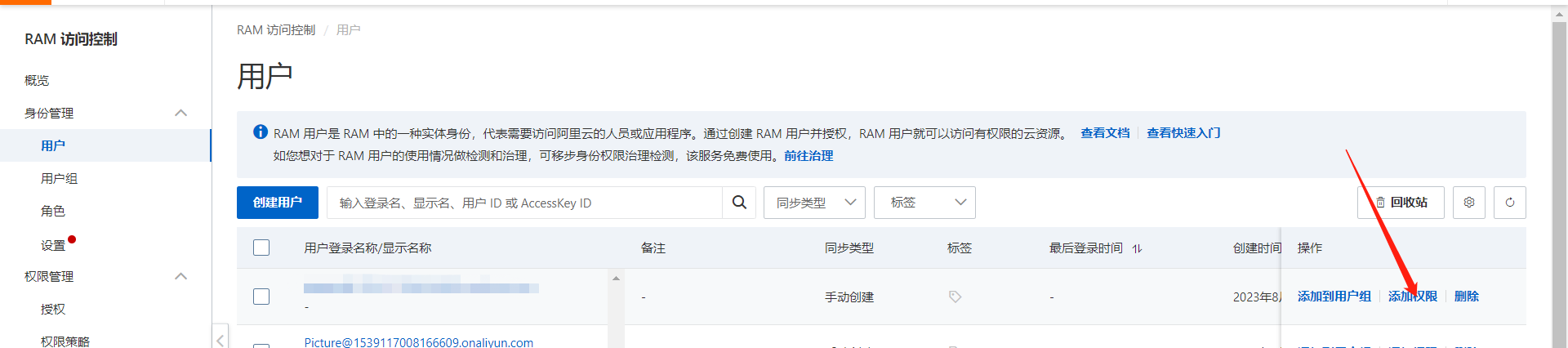
双击这个,在右边出现已选择,就可以点击确定了,只选这个权限就是为了安全,不要给太多服务的权限。
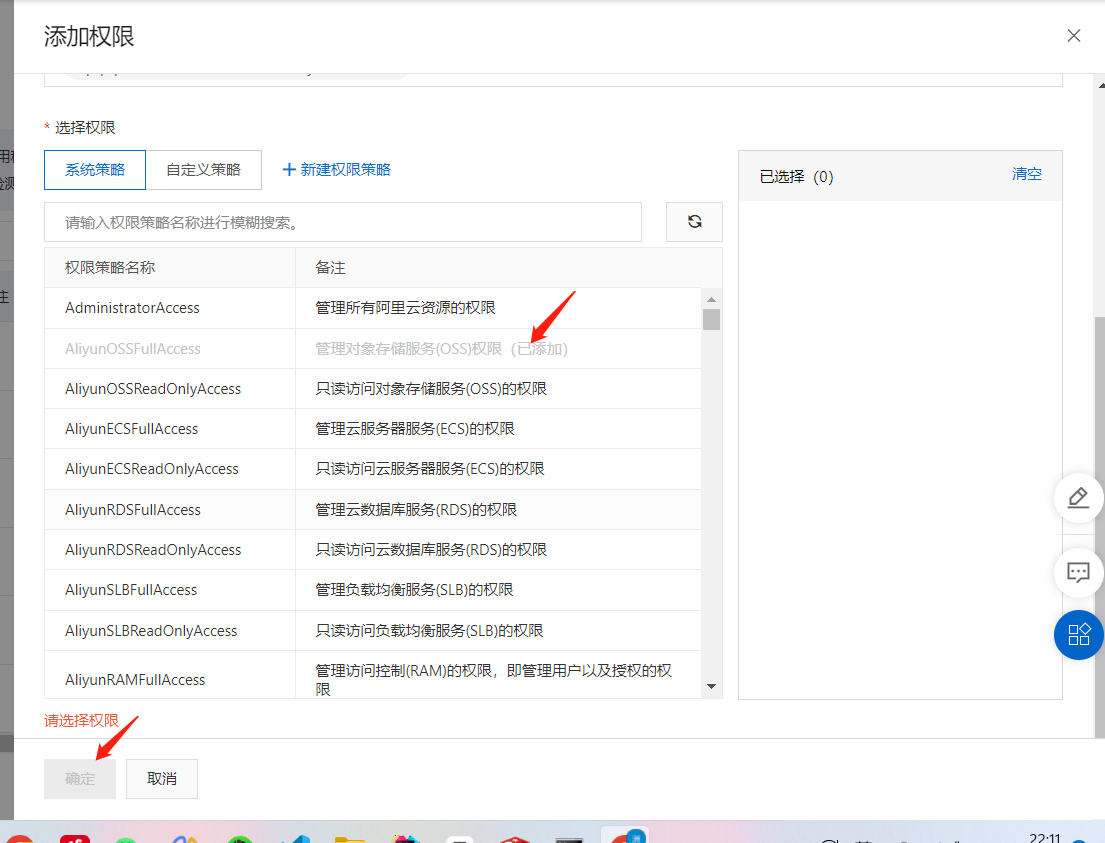
4.安装PicGo
下载地址:https://github.com/Molunerfinn/PicGo/releases
? 如果打不开,可以尝试使用手机流量,开热点给电脑。下载完后安装好,自己要记得安装的地址。
打开软件选择,OSS
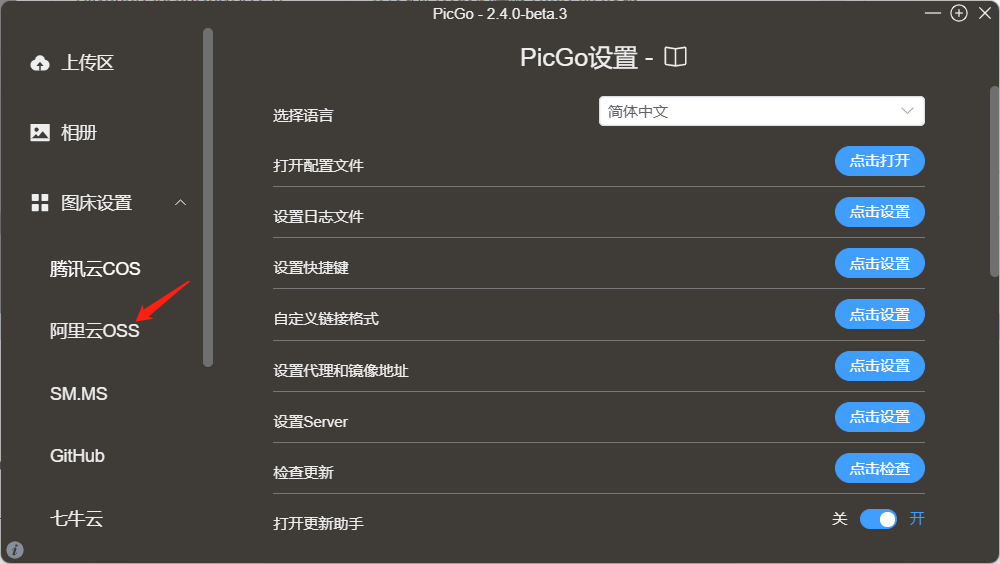
? 然后设置信息
? keyId就是创建好的AccessKey
? KeySecret 就是AccessKey Secret
? Bucket就是我们创建的Bucket的名称,复制下来就可以
? 存储位置区域是复制外网访问地址不要.aliyuncs.com 。
? 例如oss-cn-guangzhou.aliyuncs.com,就只要oss-cn-guangzhou。
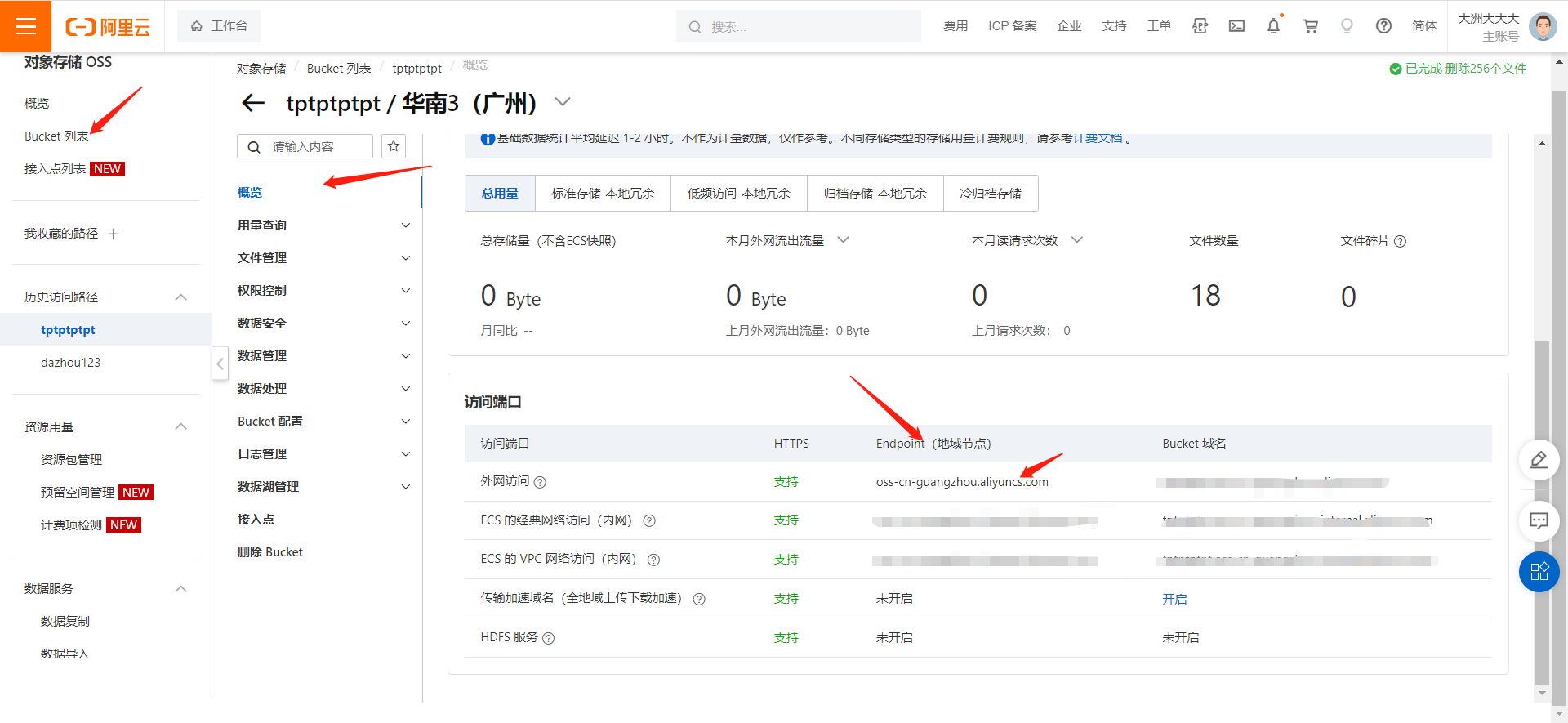
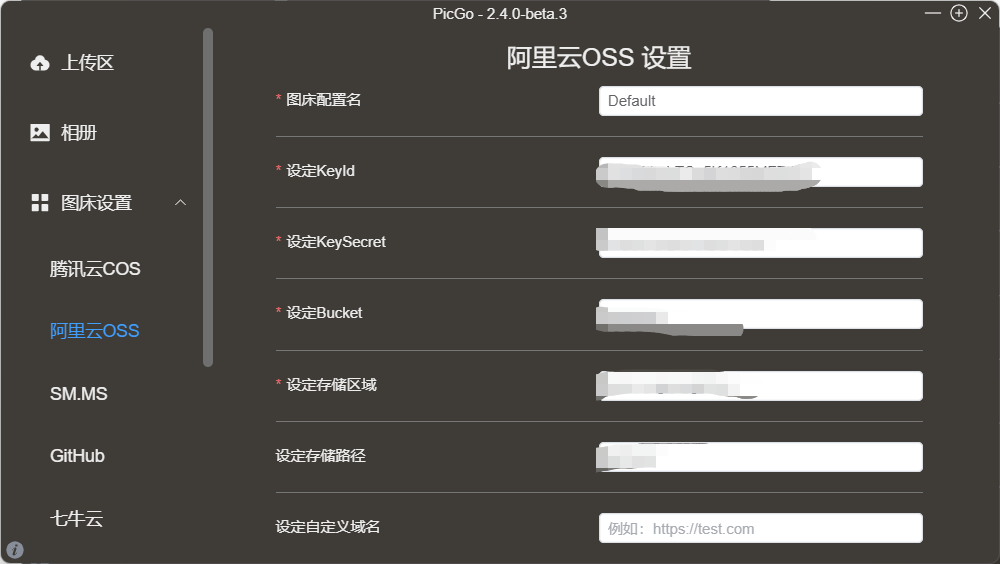
? 这样子就配置好啦·
去上传区测试一下能不能成功上传照片
5.配置Typora
? 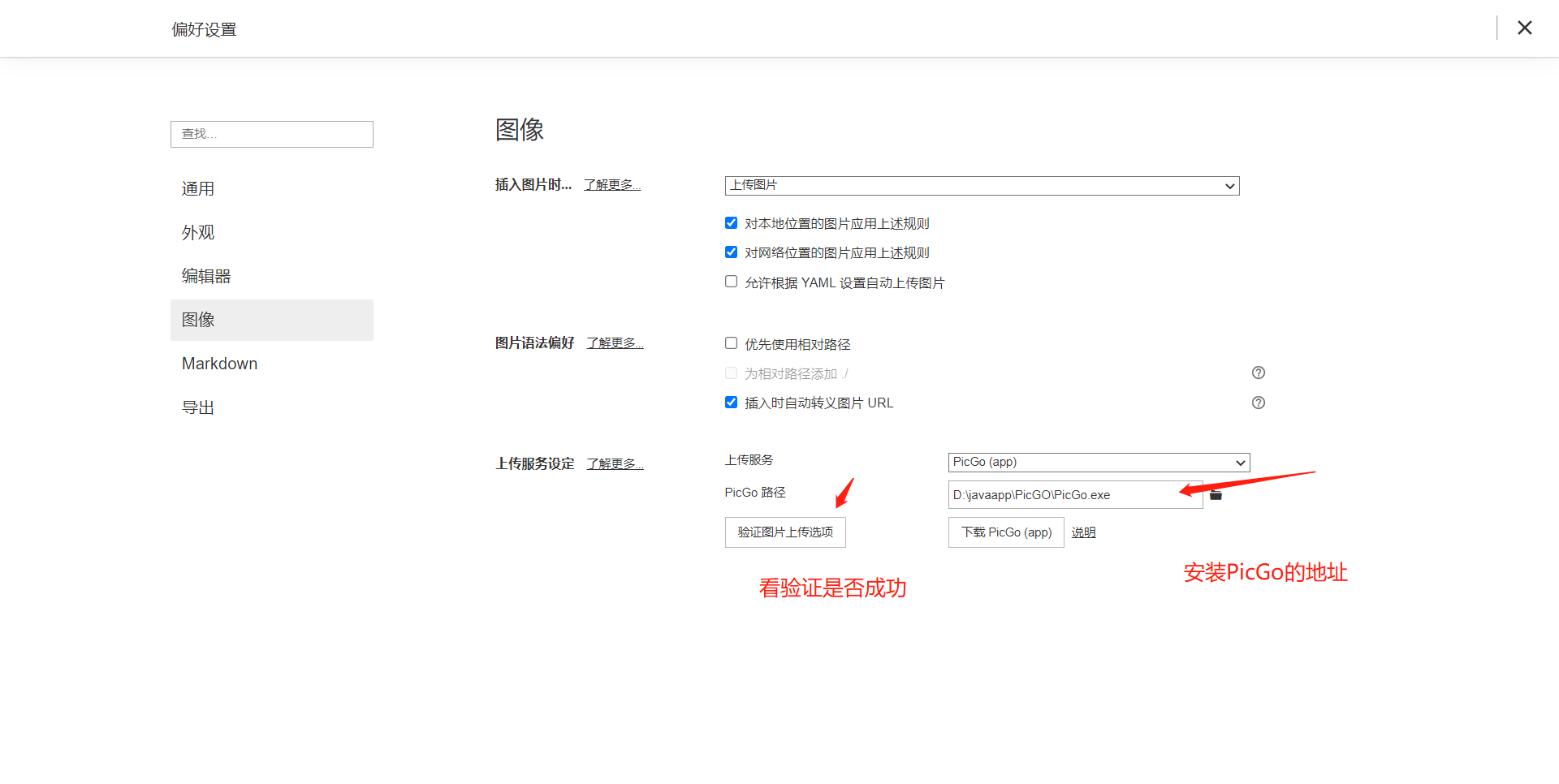
##总结
我这里配置的OSS并不是很安全,大家可以使用添加白名单或其他方法来确保安全
本文来自互联网用户投稿,该文观点仅代表作者本人,不代表本站立场。本站仅提供信息存储空间服务,不拥有所有权,不承担相关法律责任。 如若内容造成侵权/违法违规/事实不符,请联系我的编程经验分享网邮箱:chenni525@qq.com进行投诉反馈,一经查实,立即删除!